Net MDドライバのインストール手順
|
| 1. |
最新版SonicStage CPをダウンロードしてパソコンにインストールする。
注意:ログオンはコンピュータの管理者(Administrators)権限でおこなう。 |
|
| 2. |
LAM-X1のディスクモードを「MD」に設定する。 |
|
| 3. |
LAM-X1本体をパソコンに接続する。 |
|
| 4. |
「新しいハードウェアが見つかりました」のウィンドウが表示される。
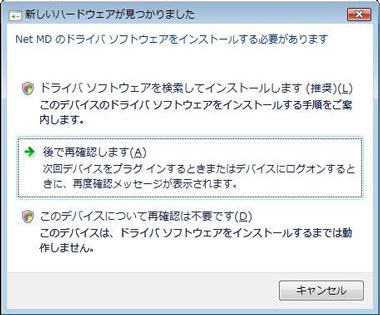
|
|
| 5. |
ウィンドウが表示されたら、「スタート」-「コンピュータ」を右クリックして「プロパティ」をクリックする。 |
|
| 6. |
[タスク]の[デバイスマネージャ]をクリックする。
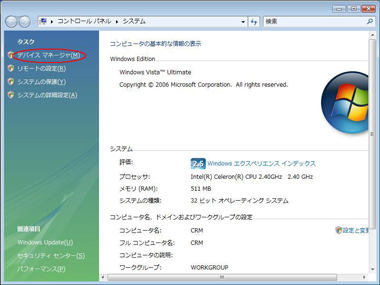
「ユーザーアカウント制御」のウィンドウが表示されたら[続行(C)]をクリックする。
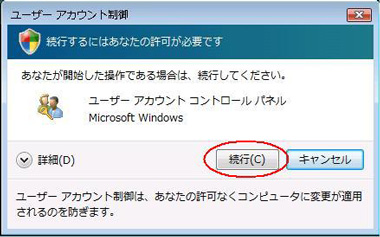 |
|
| 7. |
[デバイスマネージャ]の[ほかのデバイス]-[Net MD]を右クリックする。
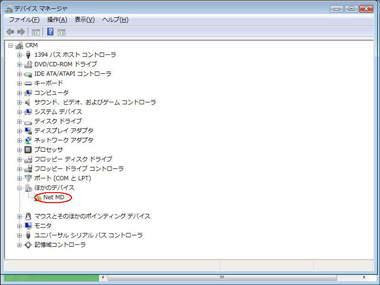
|
|
| 8. |
「ドライバソフトウェアの更新(P)」をクリックする。
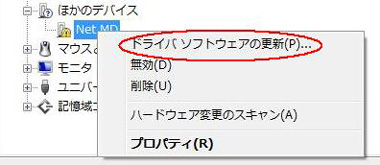
|
|
9. |
「ドライバソフトウェアの更新」のウィンドウが表示されたら、「コンピュータを参照してドライブソフトウエアを検索します(R)」をクリックする。
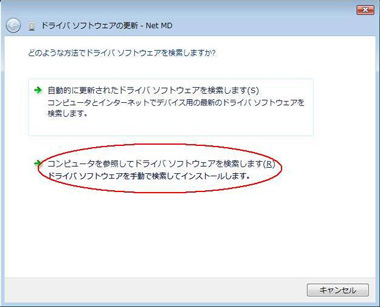
|
|
10. |
製品付属CD-ROMを入れて、[参照]をクリックする。CD-ROMを入れたドライブを選択し、[Device]フォルダを指定する。
[OK]をクリックし、[次へ(N)]をクリックする。
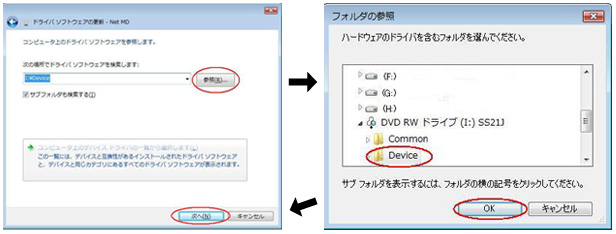
|
|
| 11. |
数秒後に「ドライバが正常に更新されました」のウィンドウが表示されるので[閉じる]をクリックする。
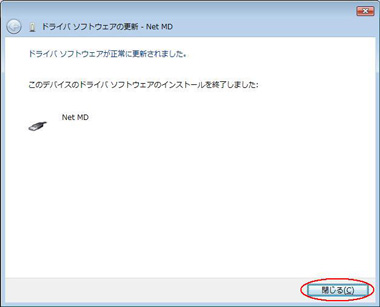
|
|
| 12. |
CD-ROMを取り出して終了です。 |